★水平、垂直を気をつけて(意識して)写真を撮る
写真を撮る時に、気をつけることの基本は沢山あります。特に水平、垂直は写真の構図を決める上でも基本中の基本で、誰もが気をつけることの上位に入るのではと思います。
水平、垂直の安定しない写真は、見る側に不安定な気持ちにさせてしまいます。写真のクオリティにも影響してせっかくの写真が台無しになってしまうこともあります。
そうならないために、シャッターを切る前に気をつけること
被写体や背景に基準になるもの、例えば建物などの人工物があれば目安になります。ビルなどの高い建物があるときは、建物の水平をみるより垂直を合わせるといいでしょう。
人工物のない風景、自然界では目安がないので水平、垂直を合わせるのは難しくなります。ファインダーの「グリッド線」は構図決めにはとても便利ですが、目安になるものが無いと役に立ちません。
そこで登場するのが最近のデジタルカメラに搭載されている水準器です。
これならば、カメラそのものを水平にできるので、あれやこれや悩む必要がありません。
水準器のないカメラの場合は仕方ありません。自分の感覚を信じてシャッターを切りましょう。逆の言い方をすれば目安になるものが無いということは水平、垂直が気にならない写真ということにもなります。つまり水平、垂直を気にしないでいい風景なのです。
それでも撮ったあとに、思ったよりも傾いている、どうしても気になる時には、「レタッチ」アプリで修正しましょう。
★windows10の「フォト」アプリで水平、垂直の角度調節
❶スタートメニューから
❷フォトアプリを起動します。
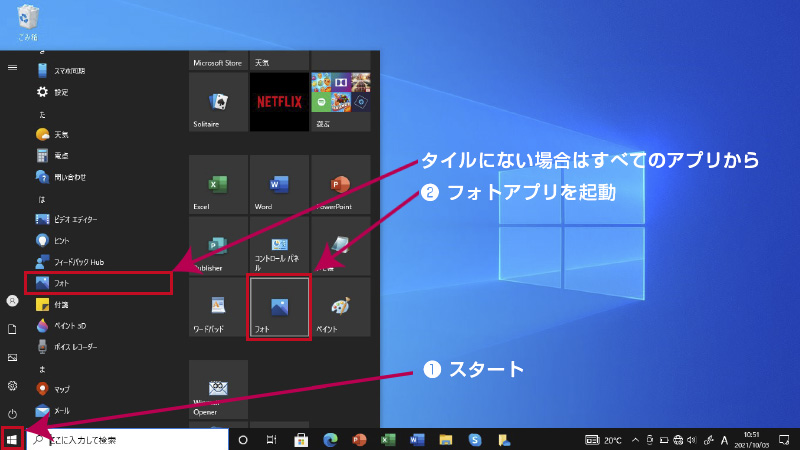
フォトアプリが起動したら、目的の画像ファイルを「コレクション」からクリックで選びます。
画像が開きます。(下図)
❸「編集と作成」の横にある下向き三角をクリック、プルダウンメニューを表示させます。
❹プルダウンメニューの「編集」をクリックします。
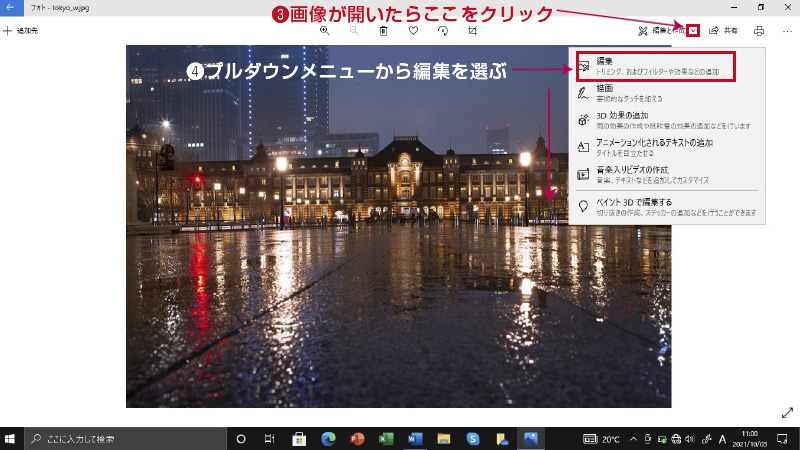
❺傾きの調整スライダーで、画像の屋根部分が水平になるようします。
❻画像の調整が終わったら、右下の「コピーを保存」をクリックします。
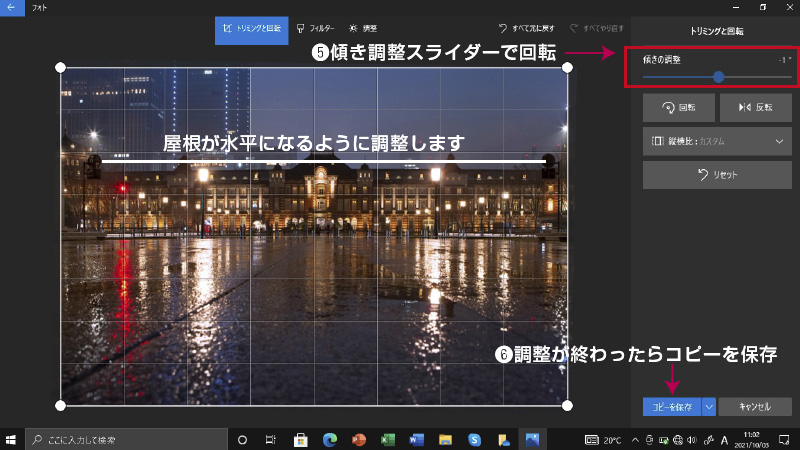
❼エクスプローラーでピクチャーフォルダに保存されていることを確認します。
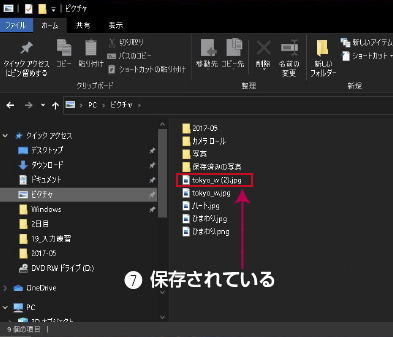
以上で完了です。
傾いた写真

傾きを修正した写真









他にも色調整などもできるので、ぜひ一度お試しください。